Cum să împiedicați Windows 8.1 să actualizeze automat aplicațiile moderne
Cu Windows 8.1, Microsoft a introdus o mulțime de îmbunătățiri față de Windows 8. O astfel de îmbunătățire este funcția de actualizare automată a aplicațiilor, care descarcă cele mai recente versiuni ale tuturor aplicațiilor Metro și vă permite să le păstrați mereu la zi. În Windows 8, a trebuit să vă actualizați manual aplicațiile.
Cu toate acestea, unii utilizatori pot prefera să aprobe manual actualizările aplicației. Există mai multe motive pe care prietenii mei le-au invocat pentru aceasta. Motivul cel mai frecvent a fost: „Noua versiune a aplicației mi-a stricat/a eliminat funcția preferată”. Acest lucru are sens, cu siguranță nu doriți ca o actualizare să șteargă sau să rupă orice funcționalitate existentă. Deci, pentru utilizatori atât de perspicaci, este mai bine să dezactivați pur și simplu actualizarea automată a aplicațiilor moderne. Să vedem cum.
- Deschideți ecranul Start (cel mai rapid mod este să apăsați tasta cu sigla Windows de pe tastatură sau tabletă).
- Găsiți țiglă Magazin și faceți clic/atingeți pe ea.
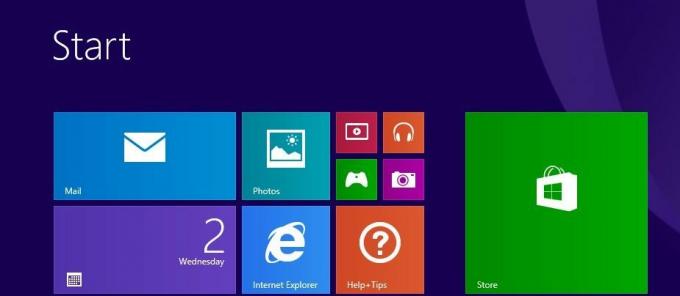
- Deschideți accesul Setări. Pe o tabletă, puteți glisa de la marginea dreaptă spre centrul ecranului pentru a vedea Accesoriile și apoi atingeți Accesoriile Setări. Pe dispozitivele cu tastatură, puteți apăsa Câștig+I tastele direct pentru a deschide accesul Setări.
- În Charm Setări, veți găsi un element numit Actualizări ale aplicației.
 Faceți clic/atingeți acest element și modificați Actualizează automat aplicațiile mele setarea la Off.
Faceți clic/atingeți acest element și modificați Actualizează automat aplicațiile mele setarea la Off.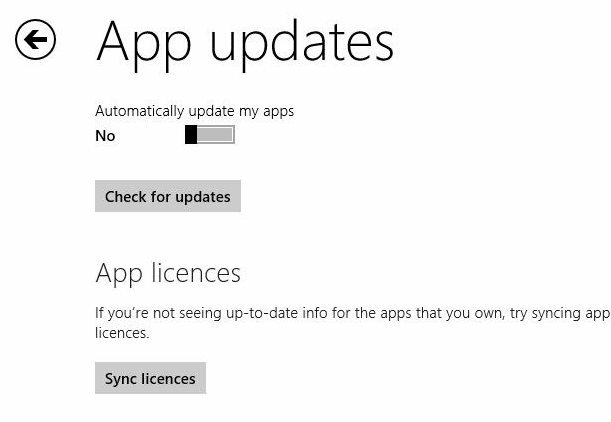
Asta e.
Rețineți că nu este recomandat să nu actualizați aplicațiile pentru o perioadă considerabilă de timp, deoarece versiunea mai veche a aplicației poate conține vulnerabilități de securitate. Dacă decideți să vă actualizați manual aplicațiile, este o idee bună să verificați dacă există actualizări în mod regulat sau cel puțin o dată pe săptămână.



